
Для одного из администрируемых серверов встала следующая задача: организовать радиотранляцию с офисного компьютера, на веб сервере, расположенном в дата центре. Для реализации было решено использовать icecast2 в качестве серверной стороны, на офисном компьютере используется программа radioboss.
На сервере установлена операционная система Debian 7.
Устанавливаем icecast2:
root@host:/# apt-get install icecast2
При установке будет создан пользователь icecast2 и группа icecast.
Конфигурация icecast2 хранится в xml файле, расположение по умолчанию /etc/icecast2/icecast.xml.
Для начала проверяем файл /etc/default/icecast2, приводим его к такому виду:
CONFIGFILE="/etc/icecast2/icecast.xml" # Файл конфигурации icecast2
USERID=icecast2 # Пользователь
GROUPID=icecast # Группа
ENABLE=true # icacast2 включен
Теперь подправим основной файл конфигурации
icecast, если опустить все что осталось закомментированным, получилось следующее:
[html]
# Настройки лимитов
100# Количество одновременно обслуживаемых клиентов для всего сервера icacast2
2 # Количество одновременно подключенных источников, включая релеи и клиентов-источников
5 # Количество стартующих тредов
524288 # Длина очереди потока в байтах
10 # Время ожидания данных от источника
1
65535
source_pass # Пароль для источника
relay_pass # Пароль релея
admin # Имя для авторизации в панели администратора
admin_pass # Пароль авторизации в панели администратора
radio.domain.com
8000 # Порт на котором будет работать icecast2
IP_ADDR # IP адрес сервера
/radio.mp3 # Точка монтирования потока
1
# Настройка путей
/usr/share/icecast2
/var/log/icecast2
/usr/share/icecast2/web
/usr/share/icecast2/admin
access.log
error.log
3 # Уровень логгирования 4 - Debug, 3 - Info, 2 - Warn, 1 - Error
0
icecast2
icecast
[/html]
Можно запускать:
root@host:/# /etc/init.d/icecast2 start
проверяем, что icecast занял прописанный ему адрес/порт
root@host:/# netstat -tupln | grep 8000
tcp 0 0 IP_ADDR:8000 0.0.0.0:* LISTEN 2527/icecast2
как видно, все запустилось, все на месте, если что-то пошло не так, проверяем логи
icecast2,
/var/log/icecast2/error.log. Если проблем с запуском не возникло, можно зайти в админку
icecast2, набрав в браузере соответствующие адрес:порт. Для авторизации в административной части, используем имя и пароль из нашего файла конфигурации, в данном случае:
admin
admin_pass
Обратите внимание, точка монтирования, указанная в конфиге, /radio.mp3, будет создана только когда мы запустим трансляцию на офисном компьютере.
Теперь вскользь по настройкам источника в radioboss ( на рабочей машине лицензионная версия программы, для экспериментов можно заюзать и портабл ), Тут все довольно просто
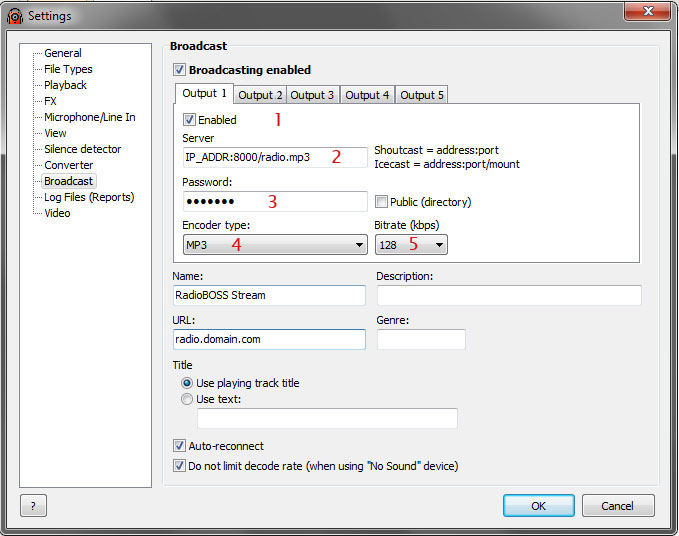
- Включаем радиовещаение
- Адрес и порт сервера с точкой монтирования
- Пароль, который мы прописали в секции source-password
- Формат вещания
- Битрейт
С добавлением файлов в список вещания и нажатием кнопки play, думаю проблем ни у кого не возникнет ).
Осталось закинуть на сервер какой-нибудь плеер, приведу свой тестовый файл, с указанием источника аудиопотока для плеера
test radio
Собственно на этом все.
Естественно это довольно упрощенный вариант, но принцип думаю понятен.
 Для одного из администрируемых серверов встала следующая задача: организовать радиотранляцию с офисного компьютера, на веб сервере, расположенном в дата центре. Для реализации было решено использовать icecast2 в качестве серверной стороны, на офисном компьютере используется программа radioboss.
На сервере установлена операционная система Debian 7.
Для одного из администрируемых серверов встала следующая задача: организовать радиотранляцию с офисного компьютера, на веб сервере, расположенном в дата центре. Для реализации было решено использовать icecast2 в качестве серверной стороны, на офисном компьютере используется программа radioboss.
На сервере установлена операционная система Debian 7.
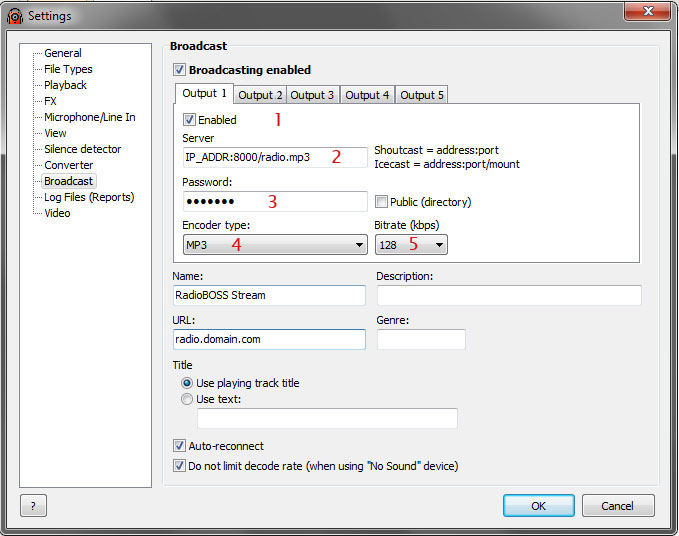
Комментарии
Отправить комментарий